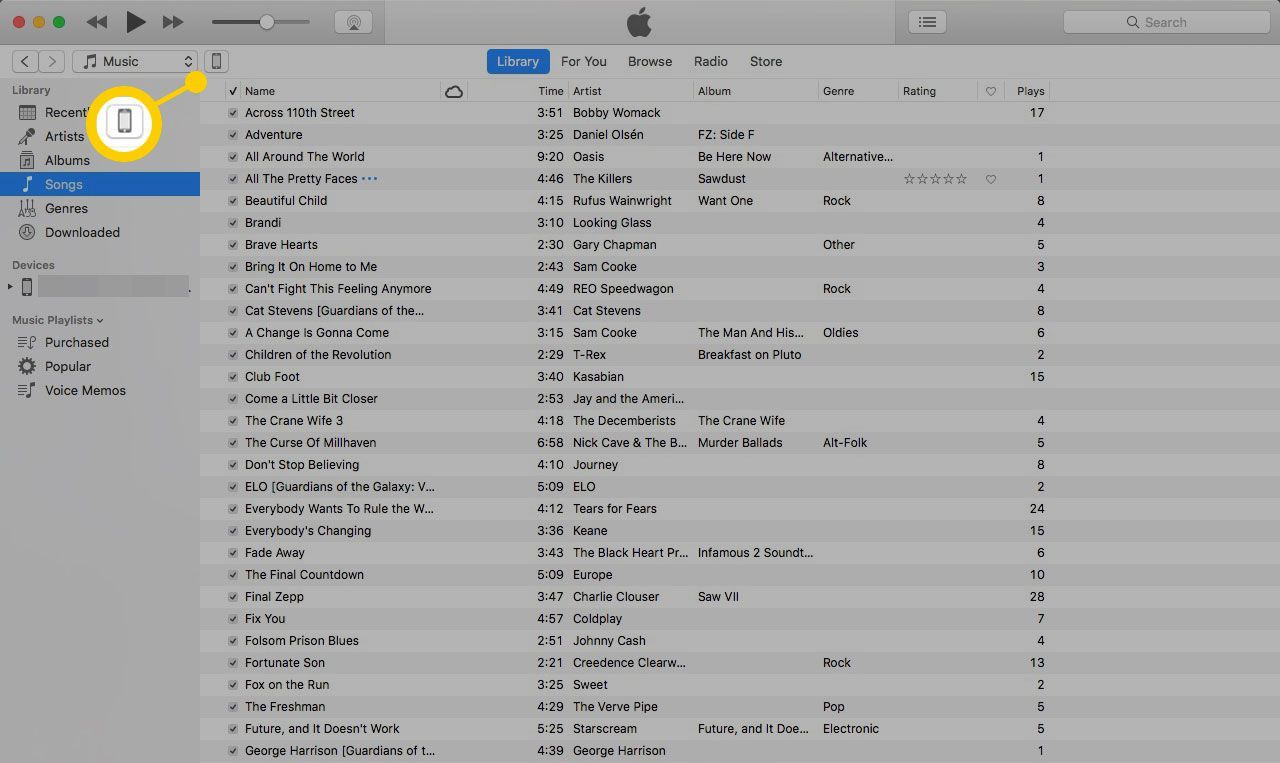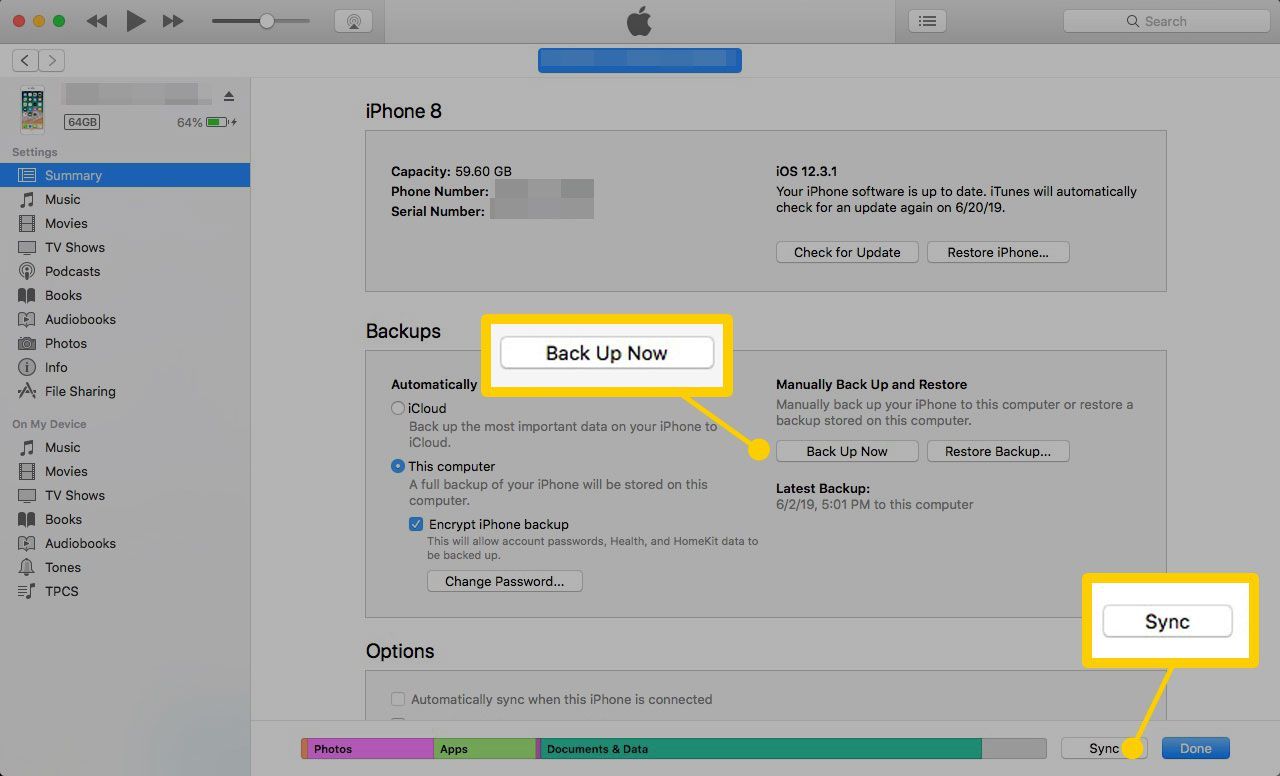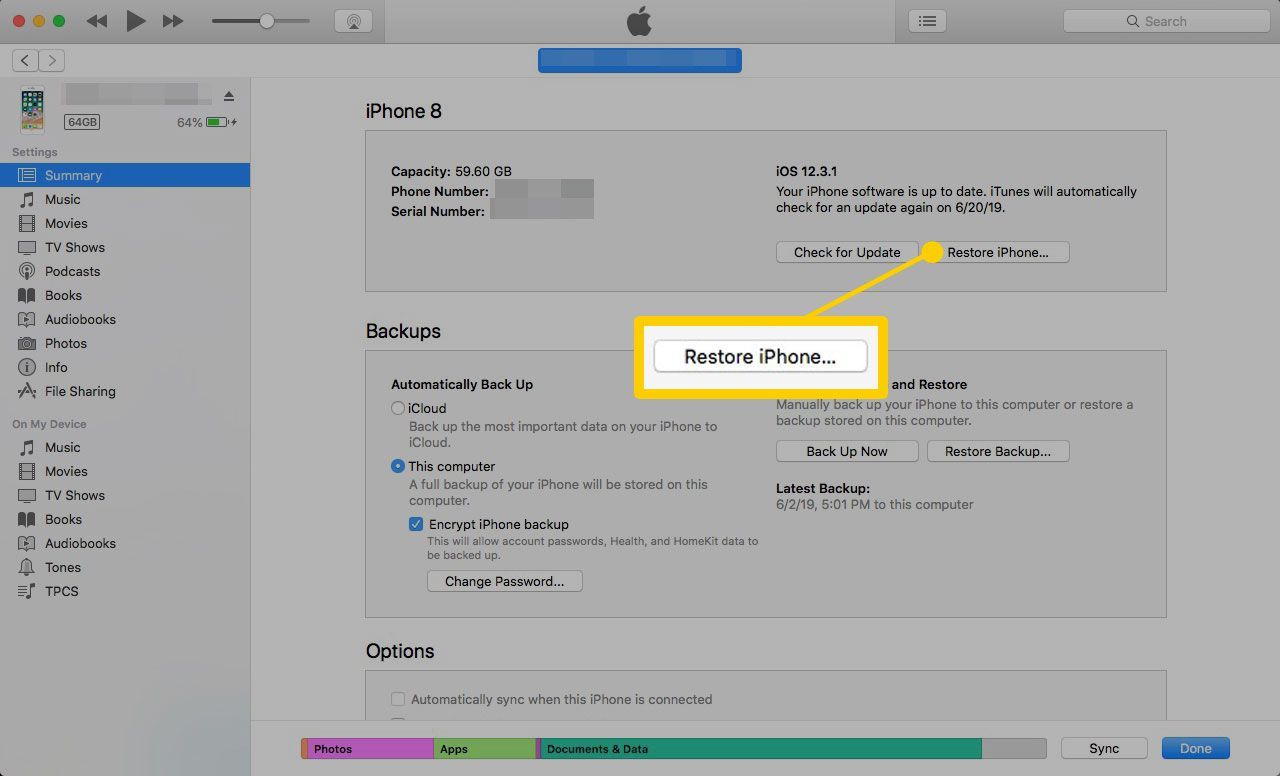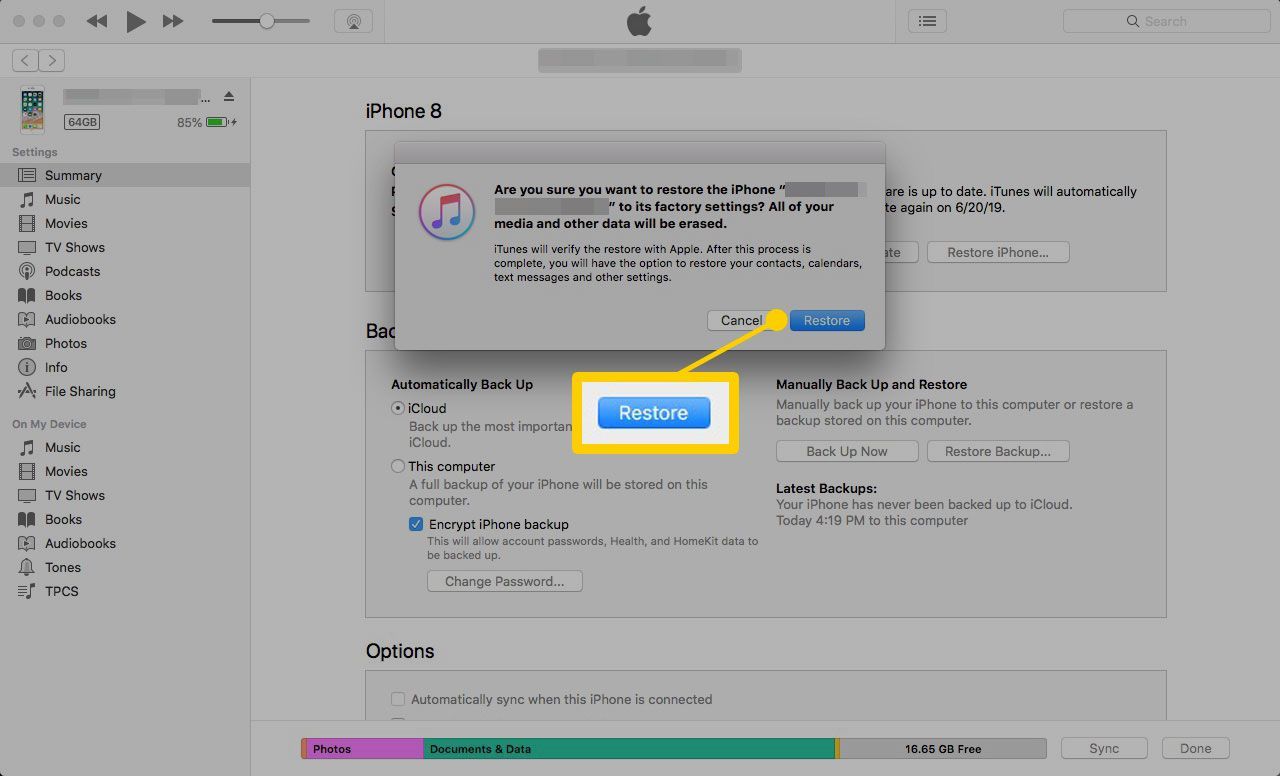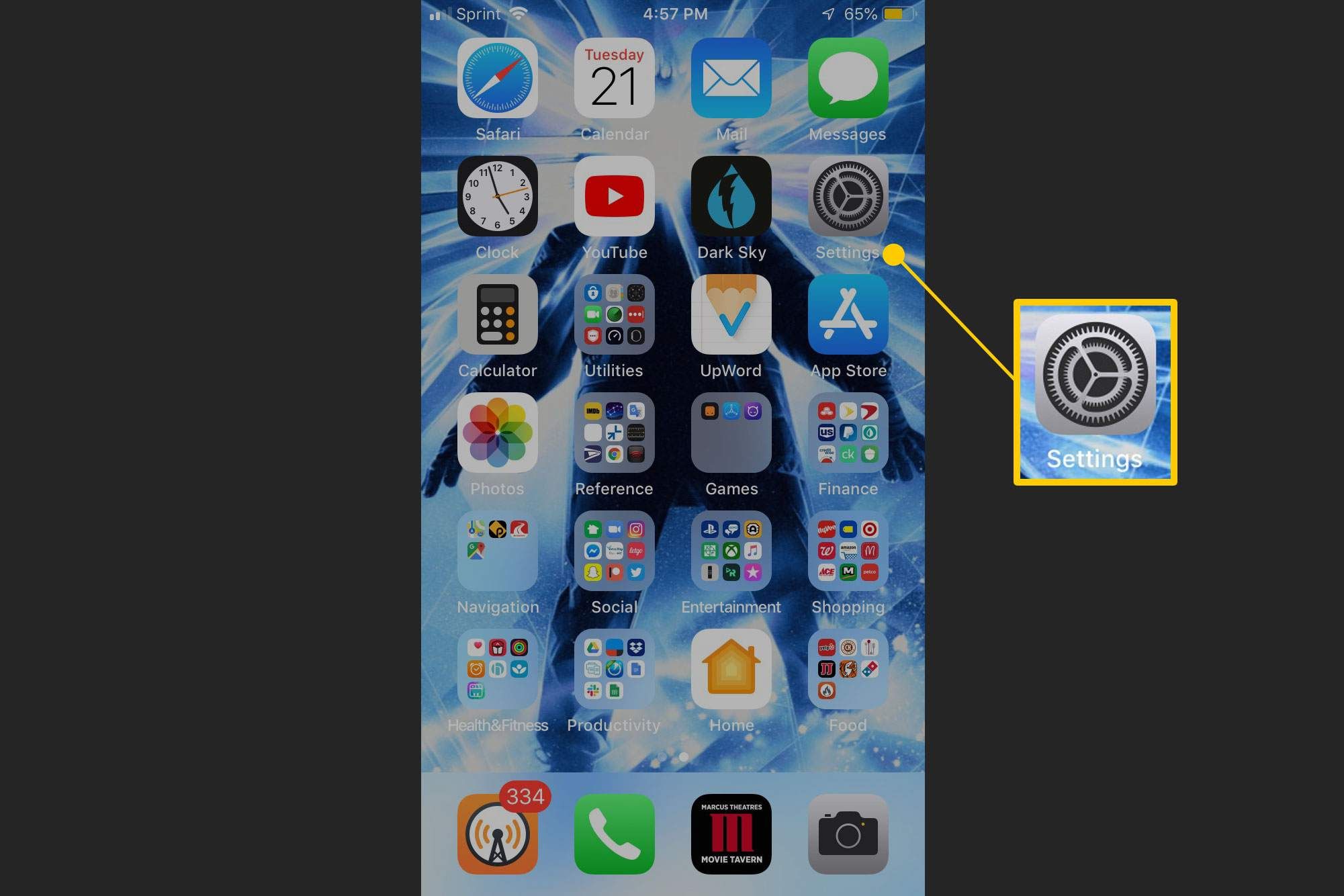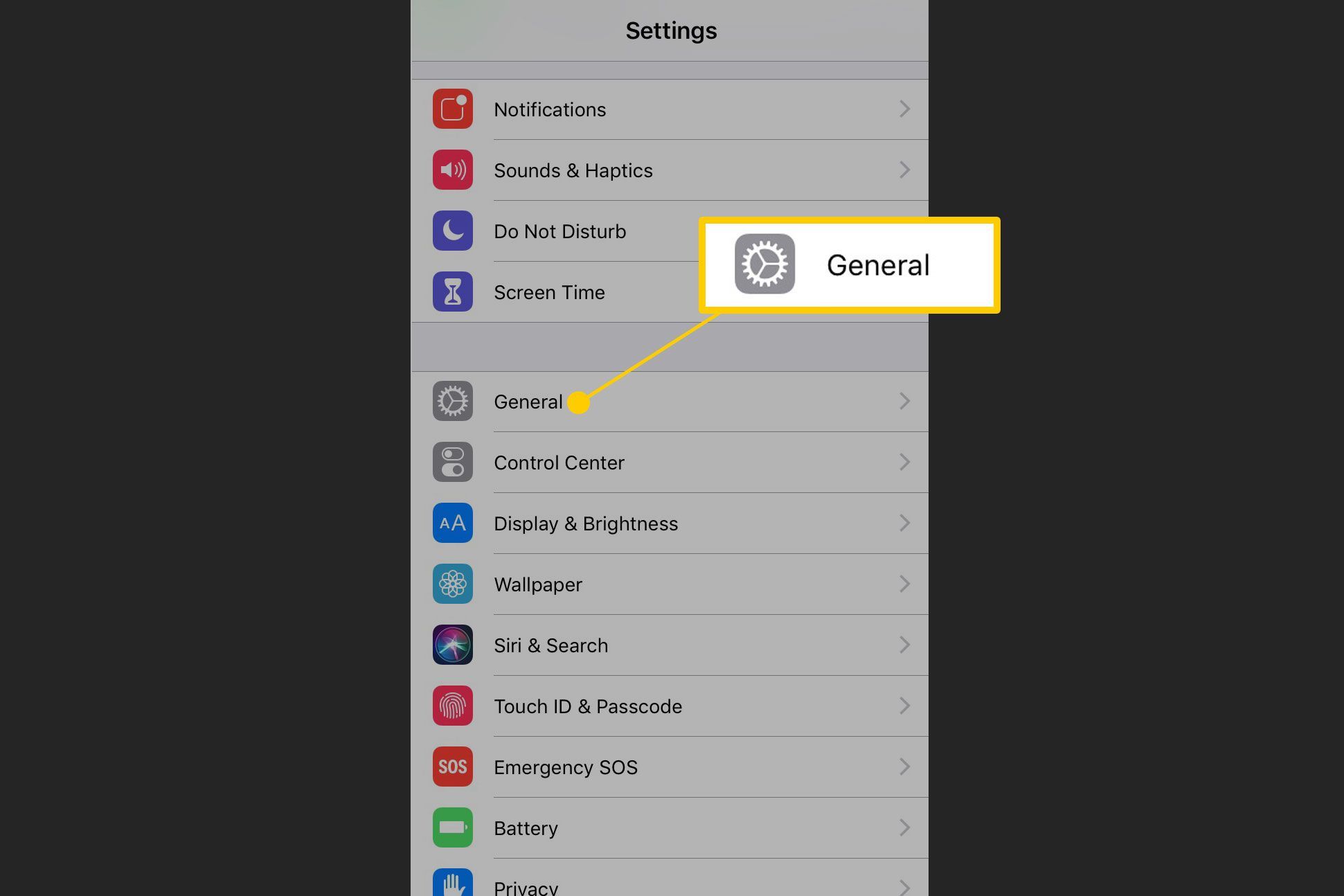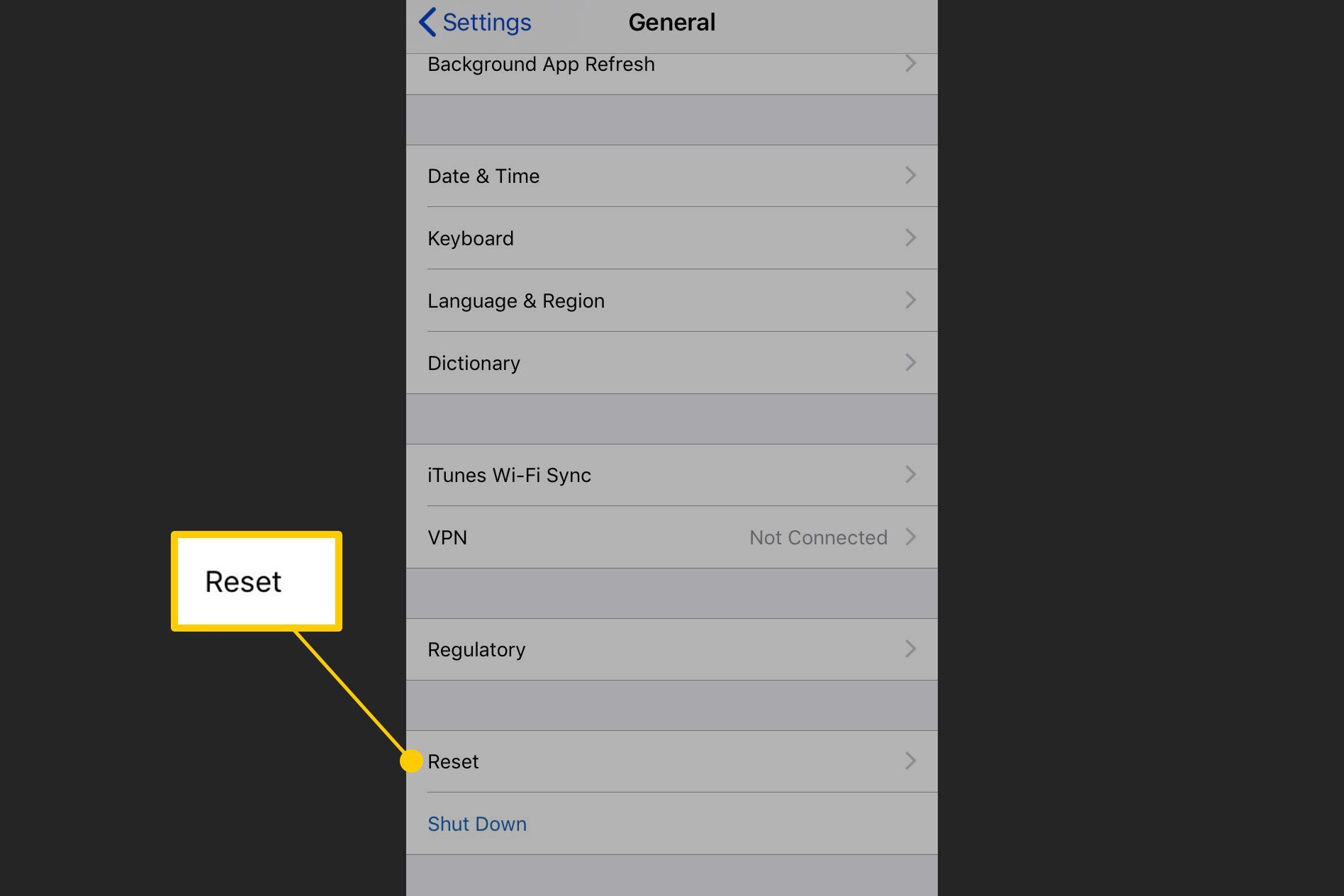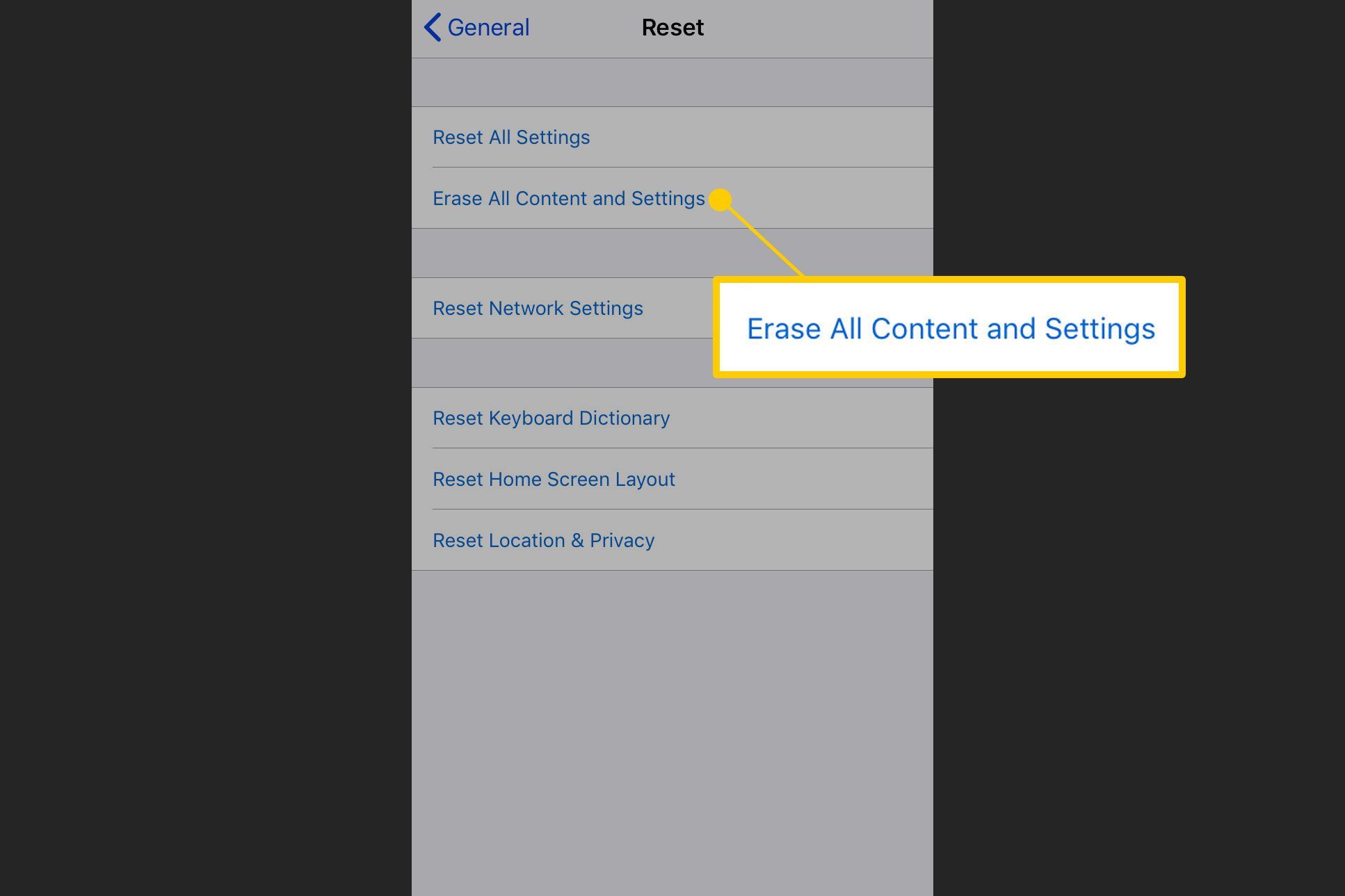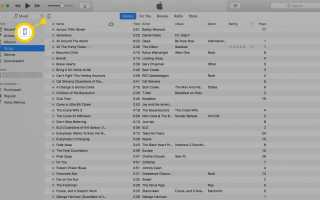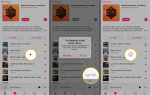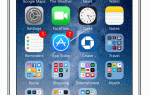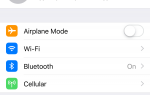Содержание
Восстановление первоначальных заводских настроек iPhone — это способ исправить любые повреждения, нанесенные телефону, загрузив несанкционированное программное обеспечение. Это не гарантирует решение ваших проблем, но это ваш лучший выбор.
У вас есть несколько вариантов восстановления или сброса настроек вашего iPhone на заводские настройки. Вот как это сделать.
Как восстановить ваш iPhone с помощью iTunes
Подключите iPhone к компьютеру с помощью прилагаемого USB-кабеля и откройте iTunes.
iTunes может автоматически открыться при подключении телефона.
Нажмите на значок iPhone в верхнем левом углу iTunes.

Нажмите либо Резервное копирование сейчас или же Синхронизация вручную создать резервную копию данных вашего телефона.
Если вы настроите iPhone на автоматическое резервное копирование в iCloud, вам все равно следует сделать резервное копирование вручную, чтобы сохранить все свои данные.

Нажмите Восстановить iPhone … в верхней части окна iTunes.
Вы должны отключить функцию «Найти мой iPhone», прежде чем сможете восстановить устройство.

iTunes попросит вас подтвердить свое решение. Нажмите Восстановить продолжать.

iTunes автоматически запустит процесс восстановления и уведомит вас, когда он завершится.
Как восстановить ваш iPhone через настройки
Если вы все еще можете использовать свой iPhone, вы также можете восстановить его в исходное состояние с помощью приложения «Настройки». Вот как.
открыто настройки на вашем iPhone.

Нажмите Генеральная.

Нажмите Сброс в нижней части меню.

Нажмите Стереть все содержимое и настройки.

Может появиться запрос на создание резервной копии вашего iPhone в iCloud или ввод пароля, после чего ваш телефон сотрет себя и перезагрузится.
Настройте свой iPhone
Вы можете восстановить свой iPhone, либо подключив его к iTunes, либо следуя инструкциям на самом устройстве. Какой бы способ вы ни выбрали, вы увидите два варианта: установить новый iPhone и восстановить его из резервной копии.
Если вы хотите восстановить все свои настройки (такие как учетные записи электронной почты, контакты и пароли) на телефоне, выберите Восстановить из резервной копии. Выберите имя вашего iPhone из выпадающего меню в правой части экрана.
Если ваш iPhone был особенно проблематичным, вы можете выбрать Установить как новый iPhone. Это не позволит iTunes восстановить любые проблемные настройки, и вы все равно сможете синхронизировать с ним свои данные.
Использование опции «Настроить как новый iPhone»
Когда вы настроите свое устройство в качестве нового iPhone, вам придется решить, какую информацию и файлы вы хотите синхронизировать с вашим телефоном. Во-первых, вам нужно решить, хотите ли вы синхронизировать свои контакты, календари, закладки, заметки и учетные записи электронной почты с вашим iPhone.
После того, как вы сделали свой выбор, нажмите Готово.
iTunes начнет резервное копирование и синхронизацию вашего iPhone.
Передайте ваши файлы
Чтобы перенести любые приложения, песни и шоу, которые вы, возможно, приобрели или загрузили на свой телефон, вернитесь в iTunes после завершения начальной синхронизации. Выберите приложения, мелодии, музыку, фильмы, телепередачи, книги и фотографии, которые вы хотите синхронизировать с вашим iPhone, из меню в iTunes.
После того, как вы сделали свой выбор, нажмите Применять Кнопка, которую вы увидите в правом нижнем углу экрана iTunes. iTunes синхронизирует выбранные вами файлы и медиафайлы с вашим iPhone.
Использование опции «Восстановить из резервной копии»
Если самая последняя резервная копия вашего телефона была в iCloud, вам не нужно подключать его к iTunes, чтобы восстановить его настройки. Вы сможете выбрать это после входа в свой Apple ID.
Если вы решили восстановить свой iPhone из резервной копии, нажмите Восстановить из резервной копии.
Делаете ли вы это на своем телефоне или через iTunes, вы увидите список самых последних сделанных вами резервных копий. Выберите тот, который вы сделали в начале процесса, и ваш телефон вернется в прежнее состояние.
Возможно, вы захотите использовать более раннюю резервную копию, если вы пытаетесь вернуться к предыдущей версии iOS или избавиться от проблемного приложения. Вы потеряете некоторые данные, если вы сделаете это.
Синхронизируйте ваш телефон с iTunes
Когда iPhone или iTunes закончат установку старых настроек, устройство перезагрузится снова.
Если вы использовали iTunes для этого процесса, вам нужно синхронизировать ваш телефон с программой, чтобы переустановить все ваши файлы. Ваши приложения, музыка и видео вернутся на ваш телефон.
После завершения синхронизации iTunes или восстановления iCloud, если вы не используете iTunes, ваш телефон готов к работе.